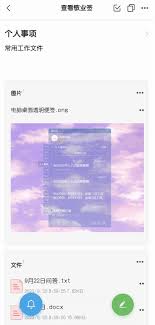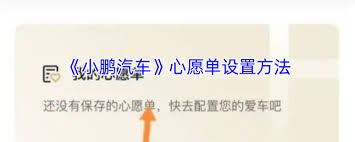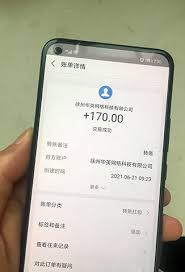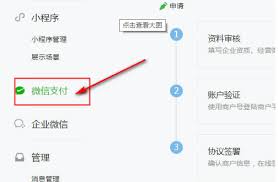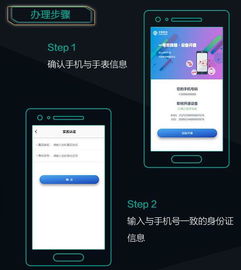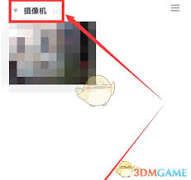导读: 在当今这个数字化时代,电脑摄像头已成为我们日常生活和工作中不可或缺的一部分。无论是视频通话、在线会议还是拍摄照片或视频,摄像头都为我们提供了极大的便利。然而,对于一些用户来说,可能并不清楚如何开启和使用自己的电脑摄像头。本文将详细介绍如何在不同类型的电脑上打开
在当今这个数字化时代,电脑摄像头已成为我们日常生活和工作中不可或缺的一部分。无论是视频通话、在线会议还是拍摄照片或视频,摄像头都为我们提供了极大的便利。然而,对于一些用户来说,可能并不清楚如何开启和使用自己的电脑摄像头。本文将详细介绍如何在不同类型的电脑上打开摄像头,帮助你轻松掌握这一技能。

如果你使用的是运行windows操作系统的电脑,开启摄像头的过程相对简单。首先,确保你的摄像头没有被物理开关关闭。接下来,你可以通过以下几种方式来打开摄像头:
1. 使用内置的相机应用:
- 点击屏幕左下角的“开始”按钮。
- 在搜索框中输入“相机”,然后从结果中选择“相机”应用。
- 打开应用后,如果摄像头未自动开启,可以点击相机图标以启用摄像头功能。
2. 通过设置菜单管理摄像头权限:
- 同样地,点击“开始”按钮,然后选择“设置”(齿轮形状的图标)。
- 在设置窗口中,找到并点击“隐私”选项。
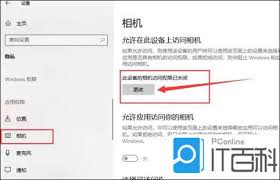
- 在左侧菜单中选择“相机”。
- 确保“允许应用访问你的相机”开关处于开启状态,并为需要使用摄像头的应用程序开启相应的权限。
苹果公司的mac电脑同样具备强大的摄像头功能,下面是开启步骤:
1. 检查内置facetime摄像头是否可用:
- 打开“facetime”应用程序(位于“应用程序”文件夹中),尝试发起一个视频通话。如果系统提示需要访问摄像头,按照指示进行即可。
2. 通过系统偏好设置调整摄像头权限:
- 点击屏幕左上角的苹果标志,选择“系统偏好设置”。
- 在新窗口中,点击“安全性与隐私”。
- 转到“隐私”标签页下的“相机”部分。
- 确认需要使用摄像头的应用已被勾选,如果没有,请勾选它们。
- 问:我的电脑摄像头无法正常工作怎么办?
- 答:首先检查摄像头是否被物理开关关闭,接着确保驱动程序是最新的。如果问题依旧存在,建议重启电脑或联系制造商寻求技术支持。
- 问:如何关闭摄像头保护隐私?
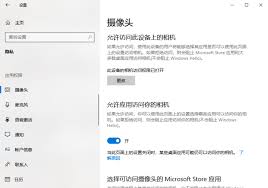
- 答:许多笔记本电脑配备了物理遮挡片,可以直接滑动遮住镜头。此外,也可以在不使用的时段内通过上述方法撤销应用的摄像头访问权限。
希望这篇文章能够帮助你更好地理解和使用电脑上的摄像头功能!
上一篇:荣耀手机一键锁屏设置方法
下一篇:高德地图如何自定义停车记录